|
Wir fangen an
1.
Öffne ein neues transparentes Bild 1025 x 685 pixels
2.
Auswahl- Alles auswählen
3.
Öffne die Tube ''Kryssteampunk-10-02-14-016''
4.
Bearbeiten-Kopieren-Bearbeiten-In eine Auswahl einfügen
5.
Auswahl-Auswahl aufheben
6.
Anpassen -Bildschärfe verringern-Strahlenförmige Unschärfe:
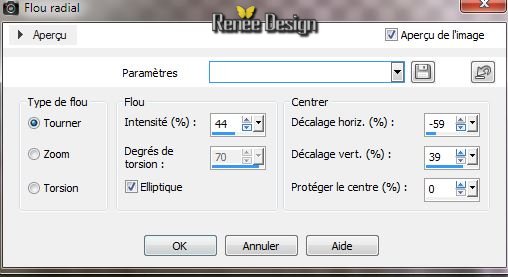
7.Anpassen - Weichzeignen-Manuell weichzeignen
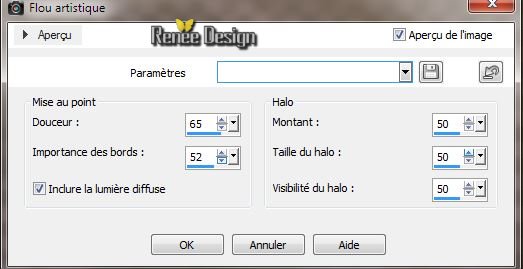
8.
Effekte- Bildeffekte -Nahtloses Kacheln
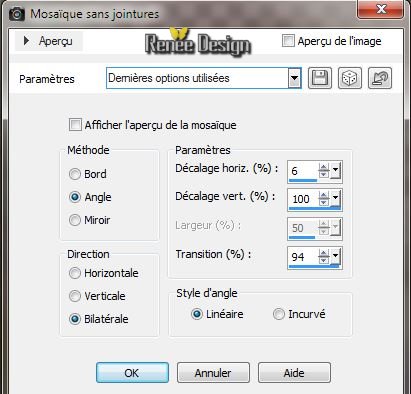
9.
Effekte -Kunsteffekte - Farbfoli
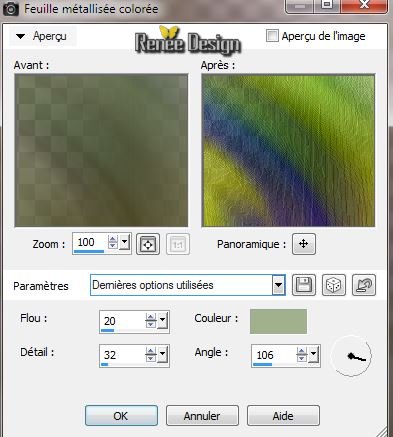
10.
Effekte- Plugins -Déformation -Mosaïque de verre (hr)
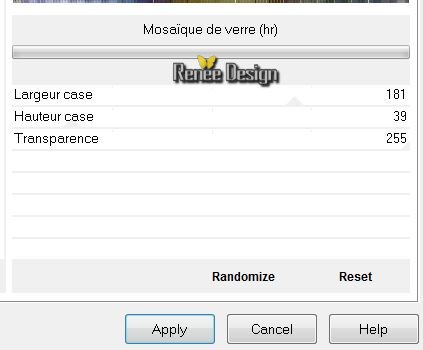
11.
Ebenen-Neue Rasterebene
12.
Effekte - Plugins VM Texture - Steel Basket
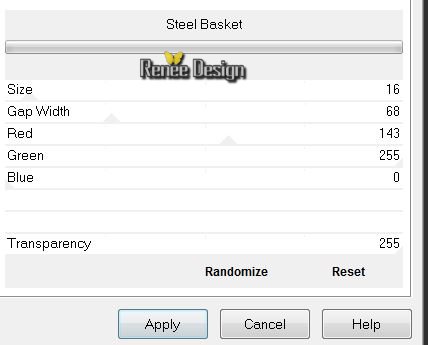
13.
Effekte -Plugins EyeCandy 5 Impact - Glass-Voreinstellung- preset
''steampunk_7_glass''
14.
Effekte-Plugins Mura's Meister - Perpsective Tilling
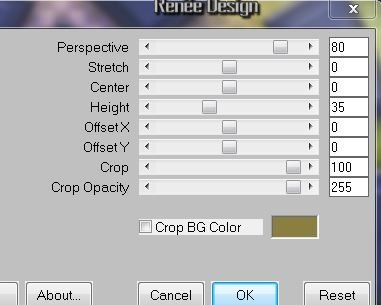
15.
Effekte - Verzerrungseffekte- Welle

16. Effekte-3D Effekte- Schlagschatten
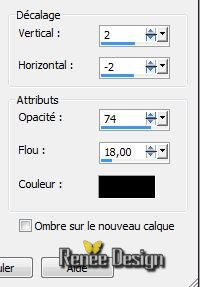
17. Ebenen-Neue Rasterebene /Aktivieren Sie Ihr Farbverlaufswerkzeug: füllen Sie die Ebene mit dieser Farbe:
#d3c8b6
Ebenen- Anordnen-Nach unten verschieben
18. Aktivieren Sie die obere Ebene in der Ebenenpalette /Ebenenpalette: Stelle den Mischmodus auf "Überzug" . Reduzieren Sie die Deckfähigkeit auf 75%
19. Bleiben Sie auf der oberen Ebene in der Ebenenpalette
20 .
Öffne die Tube '' a_trip_to_the Theatre_tubed_by_thafs''/
Bearbeiten-Kopieren-Bearbeiten als neue Ebene einfügen und verschiebe die Tube an ihre Platz
21.
Materialeigenschaften: Vordergrundfarbe auf:
#d3c8b6 Hintergrundfarbe auf : #8a7f41-
22.
Farbpalette-VG-Farbverlauf -Linear mit diesen Einstellungen 0/5 Kein Häkchen beim umkehren
23 Ebenen-Neue Rasterebene
24.
Aktivieren Sie Ihr Auswahlwerkzeug-Benutzerdefinierte Auswahl mit diesen Einstellungen

25.
Aktivieren Sie Ihr Farbverlaufswerkzeug: fülle die Auswahl mit dem Farbverlauf
26. Effekte
-Plugins Redfield
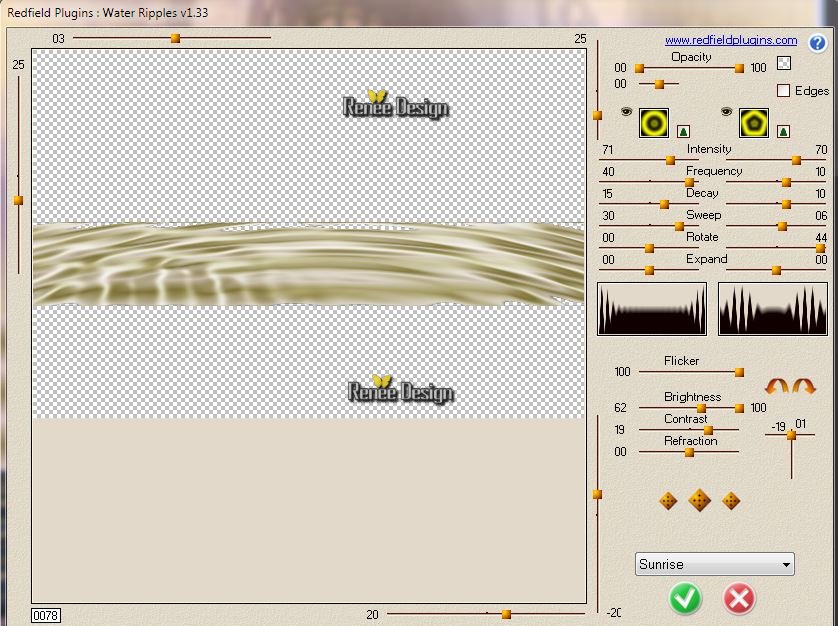
-Ebenenpalette-Stelle den Mischmodus auf "Weiches Licht "
27.
Auswahl-Auswahl aufheben
28.
Farbpalette: Vordergrundfarbe auf schwarz
29. Ebenen-Neue Rasterebene
30.
Auswahl- Auswahl laden/speichern - Auswahl laden aus Datei und wählen Sie Auswahl: "steampunk7_1""
31. Deckkraft der Farben auf: 50%
32.
Aktivieren Sie Ihr Farbverlaufswerkzeug: fülle die Auswahl mit schwarz
33.
Auswahl- Åndern- Verkleinern mit 10 pixels /Aktivieren Sie Ihr Farbverlaufswerkzeug: fülle die Auswahl mit Ihre Hintergrundfarbe
34.
Auswahl- Aufheben
35. Ebenen- Anordnen- Nach unten verschieben
36. Effekte
- Verzerrungseffekte-Wind von rechts
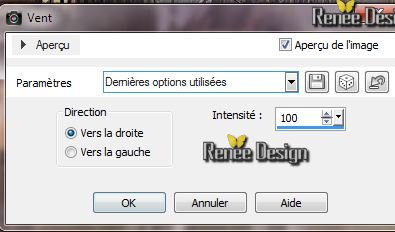
37. Öffne die Tube ''steampunkmateria_misted tube of A P¨Devil.pspimage"/Bild- Größe ändern mit 65 % -Bearbeiten-Kopieren-Bearbeiten als neue Ebene einfügen und verschiebe die Tube an ihre Platz
38.
Öffne die Tube ''Kryssteampunk-10-02-14-016''/Bearbeiten-Kopieren-Bearbeiten als neue Ebene einfügen und verschiebe die Tube an ihre Platz
39.
Materialeigenschaften: Vordergrundfarbe auf:
#8a7f41 Hintergrundfarbe auf schwarz
40. Ebenen- Neue Rasterebene
41. Aktivieren Sie Ihr Pinselwerkzeug:öffne den Pinsel " steampunk_7_pinceau'' / mit diesen Einstellungen
Größe 350
oder 450 Drehung auf 0°

42. Stemple mit Ihre Vordergrundfarbe 2 oder 3 mal -(wie im Beispiel)
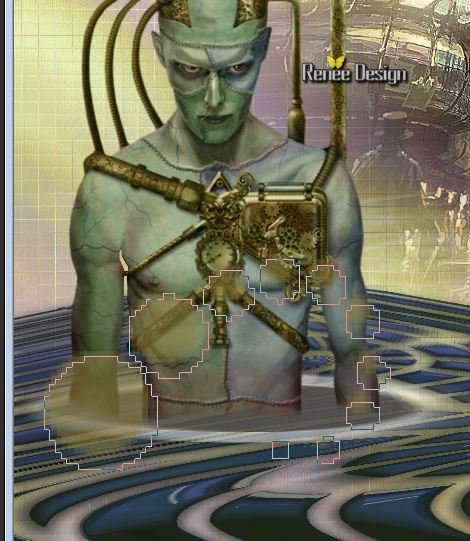
43. Ebenen- Neue Rasterebene /Pinsel: Drehung auf 180° Stemple mit Ihre Hintergrundfarbe wie im Beispiel .Dies ist das Ergebnis

44. Ebenenpalette: stelle den Mischmodus auf "Helligkeit".Reduziere die Deckfähigkeit auf 69%
Dies ist das Ergebnis
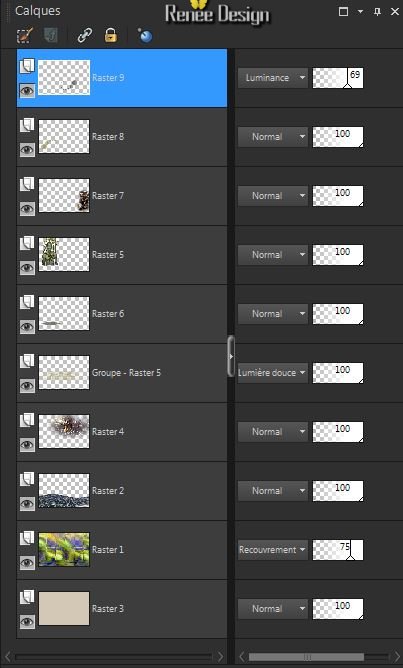
45. Ebenen- Einbinden- Nach unten zusammenfassen. Ebenenpalette: Stelle den Mischmodus auf "Hartes Licht" . Deckfähigkeit auf 100%
46.
Ebenen- Duplizieren
47. Effekte
- Bildeffekte- Nahtloses Kacheln
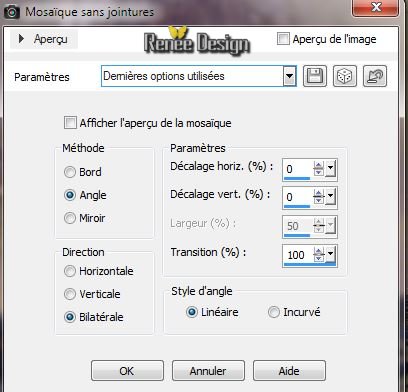
Ebenenpalette: Stelle den Mischmodus auf "Normal" .Deckfähigkeit auf 100%
48.
Ebenen- Einbinden-Sichtbare zusammenfassen
49.
Ebenen-Neue Rasterebene
50.
Auswahl- Auswahl laden/speichern - Auswahl laden aus Datei und wählen Sie Auswahl: ''steampunk7_2''
/ Aufpassen !!!! Aktivieren Sie Ihr Farbverlaufswerkzeug füllen Sie:
1x Linken Maustaste (Vordergrundfarbe )
1x Rechte Maustaste ( Hintergrundfarbe )
1x Linken Maustaste ( Vordergrundfarbe)
1x Rechte Maustaste ( Hintergrundfarbe)
51.
Auswahl-Auswahl aufheben
52. Effekte-
Textureffekte -Jalousi (Vordergrundfarbe )
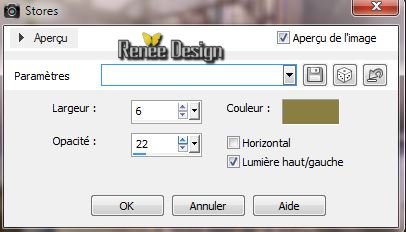
53. Effekte -3D Effekte- Schlagschatten weiß
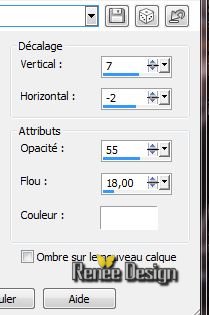
54. Öffne die Tube ''steampunk7_roue''/Bearbeiten-Kopieren-Bearbeiten als neue Ebene einfügen und verschiebe die Tube an ihre Platz - Ebenen- Anordnen- Nach unten verschieben
55. Öffne die Tube ''steampunk7_cadran '/Bearbeiten-Kopieren-Bearbeiten als neue Ebene einfügen und verschiebe die Tube an ihre Platz /Ebenen- Anordnen- An erste Stelle verschieben
56. Effekte-Plugins -Xynthetique - Web scrub
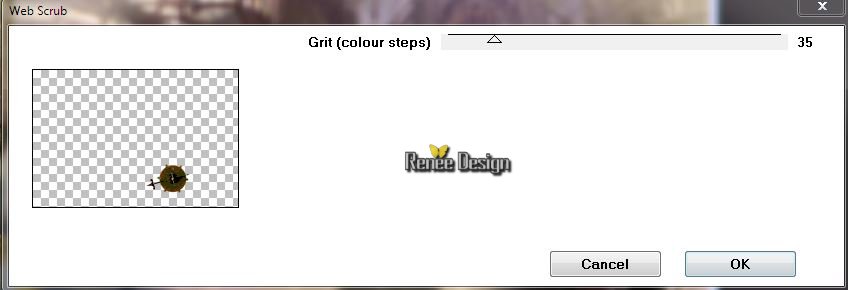
57. Effekte-Plugins Graphic Plus - Quick Sepia
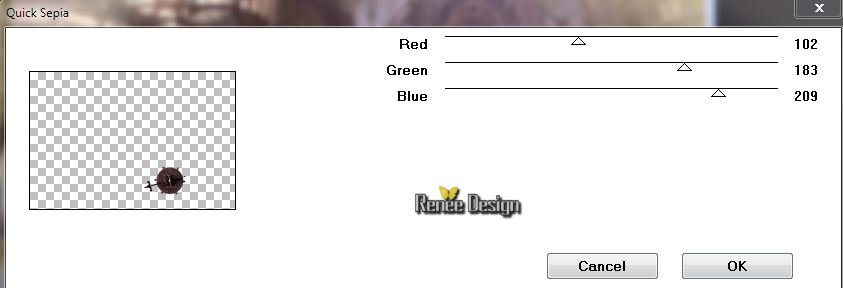
58. Öffne die Tuben !!! "Gears_SilTerrencio'' / Bearbeiten-Kopieren-Bearbeiten als neue Ebene einfügen und verschiebe die Tube an ihre Platz .Sie können alle Tuben verwenden und platzieren Sie nach Geschmack
59.
Ebenen- Einbinden-Sichtbare zusammenfassen
Öffnen Sie Ihre Farbpalette
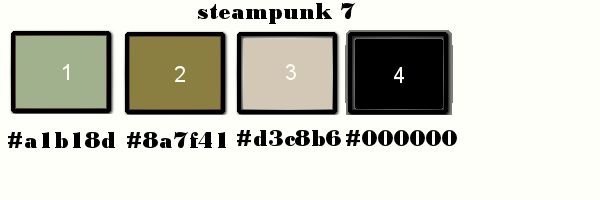
60. Bild-Rand hinzufügen mit: 2 pixels Farbe 4
61. Bild-Rand hinzufügen mit: 2 pixels Farbe 1
62. Bild-Rand hinzufügen mit: 2 pixels Farbe 2
63. Bild-Rand hinzufügen mit: 40 pixels Weiß
64. Ebenen- Neue Rasterebene
65.
Aktivieren Sie Ihr Auswahlwerkzeug-Benutzerdefinierte Auswahl mit diesen Einstellungen

66.
Aktivieren Sie Ihr Farbverlaufswerkzeug und füllen Sie die Auswahl mit Farbe 2
67. Effekte
- 3D Effekte- Innenfase - (weiß oder Farbe
2)

68.
Auswahl-Auswahl aufheben
69. Ebenen- Duplizieren/ Bild- Vertikal spiegeln- Bild- Horizontal spiegeln
70.Ebenen- Einbinden- Nach unten zusammenfassen
71. Effekte
- Verzerrungseffekte - Verzerren
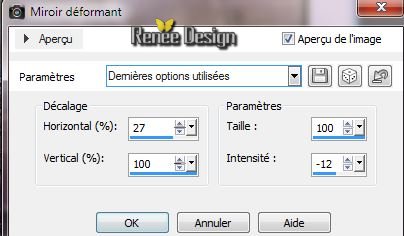
Ebenenpalette: stelle den Mischmodus auf " Normal" oder"Hartes Licht ". Reduziere die Deckfähigkeit auf
75%
72. Bild-Rand hinzufügen mit: 2 pixels Farbe 4
73. Bild-Rand hinzufügen mit: 2 pixels Farbe 1
74. Bild-Rand hinzufügen mit: 2 pixels Farbe 2
75. Öffne die Tube Text. Bearbeiten-Kopieren-Bearbeiten als neue Ebene einfügen und verschiebe die Tube an ihre Platz . Oder schreiben Sie Ihren eigenen Text
76 Ich habe auf meinen eigenen Text eine Schlagschatten- mit Standardeinstellungen /Mischmodus auf "Hartes Licht" .Deckfähigkeit auf 69%
77.Bild- Größe ändern 1025 pixels Breite
Ich hoffe Sie hatten Spaß mit dieser Lektion
Renée
Geschrieben am 14/02/2014
Ausgabe
am 20/02/2014
*
Jede Ähnlichkeit mit anderen Lektionen ist rein zufällig.
*
Vergessen Sie nicht unsere Übersetzer /Tubers/ Skript-Verfasser zu bedanken für alle Arbeit hinter den Kulissen:
Danke schön Renée |